티스토리 뷰

인스톨러입니다. 오늘 이시간에는 매우 유용한 꿀팁을 하나 준비를 해보았네요. 안내해드려 볼 포스팅의 내용은 바로 pdf jpg 변환 프로그램 없이 한번에 변환하기입니다. 필요하시는 분들이 매우 많을거에요. 자그럼 내용을 안내 해드려보도록할건데요.
어렵지 않게 small pdf 홈페이지를 이용해 보신다면 금방 무료로 변환할 수가 있네요. 그전같았다면 pdf jpg 변환 프로그램을 다운로드 받고 설치 하고 작업을 하게되어야하기는 했지만 근래에는 인터넷이좋아졌기 때문에 정식 홈페이지에서도 바로바로 변환이 되어질 때가 매우 많죠. 그중 가장 유명한 홈페이지가 바로 스폴피디에프 라는 홈페이지입니다.

자그럼 small pdf 화면으로 먼저 이동을 해야 하는데요. 이동을 하게되면 위에 보이는 것처럼 다양한 메뉴들이 보이게 되어 지실 거예요. 이중에서 오늘 이용해 드릴 기능을 제가 표시를 해두었어요.
클릭을 하시게 되면 바로 파일을 업로드 할 수 있는 화면으로 이동을 하게 되실텐데요. 하단 링크를 달아두었으니 클릭을 해주시면 위에보여지는 화면으로이동이 되어지시게 되실텐데요.
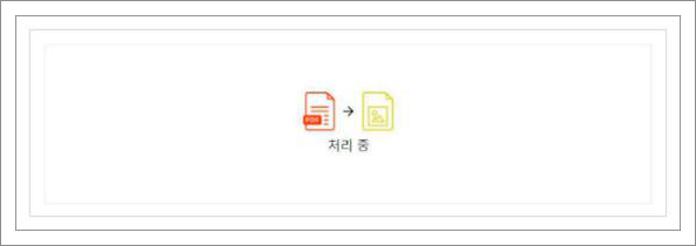
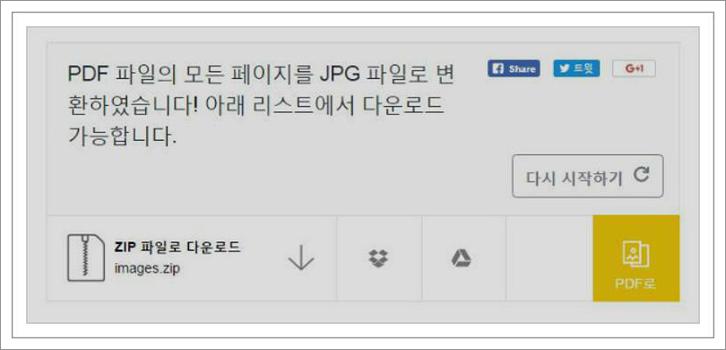
이동을 하신다음에 이젠 변환 버튼을 누르시면 됩니다. 그렇게 하면 이렇게 pdf jpg 변환 프로그램 없이 작업할 수 있는 화면이 나오게되지실 거에요. 여기에 파일을 올려놓아주세요. 아니면 하단에있는 파일선택을 눌러보시면 파일 선택할수있는 화면이 나오게되어 지실 텐데요. 여기에서 변환하고자 하는 파일을 선택해 주세요.
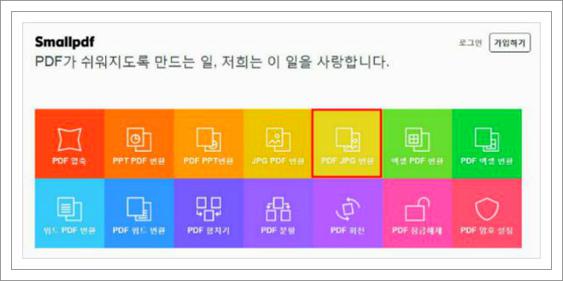
그렇게 하면 이렇게 파일이 서버로 전송이 되어질것 같은데요. 동작방식은 사용자가 선택 하게된 파일이 서버에 있는 프로그램에 의해서 작업이 완료가 되어 지게 되고 작업이 완료된 파일을 다시 내려받을수 있도록 해주는 방식으로 동작이 되는듯하네요
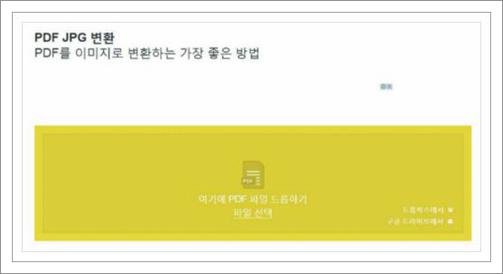
이렇게 서버로 파일이 전송이 되어 지는데요. 프로그램 없이도 정식 홈페이지에서 할수 잇으니 너무 좋더라고요 파일이 모두 올라갔따면 이제 우측에메뉴들이 활성화가 되어 지는데요. 모두 페이지 변환을 선택을 해보시고 옵션선택완료를 눌러 주셔도 됩니다.
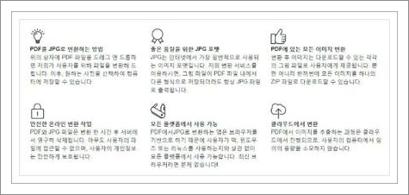
그럼 이렇게 각 페이지들이 이미지 파일로 변환이 되어 지게 되십니다. pdf jpg 변환 프로그램 없이도 엄청 간단하게 smallpdf사이트를 이용해 보신다면 쉽게 해결이 가능하답니다. 오늘의 포스팅 참고해서 이용해보세요. 작업이 모두완료가 되어 지게 되어지면 이제 다시 다운로드 받을수 있게 되죠.
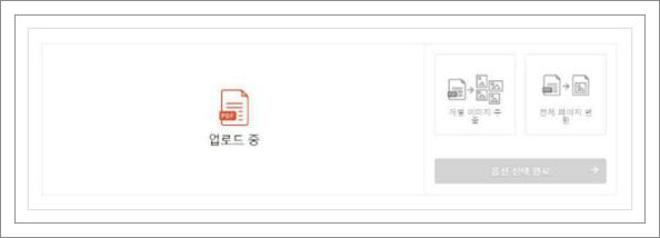
이러한 식으로 pdf가 그림파일들로 바꼈는데요. 여러페이지가 들어있기때문에 zip파일로 압축아 되어 있답니다.
오늘은 프로그램을 다운로드 한다거나 설치 하지 않고도 바로바로 무료로 작업을 해볼수있는 아주 유용한 꿀팁 사이트를 안내해 보게 되었는데요. 도움이 되셨으면 좋겠네요.
